A számítógép leállítási időzítője

- 4675
- 319
- Deák Kornél
Ha kérdése van arról, hogyan lehet időzítőt behelyezni a számítógép kikapcsolására, akkor sietem, hogy jelentsem, hogy ennek sokféle módja van: ezek közül a legfontosabb, valamint a kifinomult lehetőségek néhány felhasználására ebben az utasításban vannak leírva (beírják (beállítva (beállítva. Ezenkívül a cikk végén információk vannak a "helyesebben" a számítógépen történő munkavégzés idejéről, ha csak egy ilyen célt akarnak elérni). Érdekes is lehet: hogyan lehet a hiányt címkézni és újraindítani a számítógépet.
Egy ilyen időzítő telepíthető a Standard Windows 7, 8 -mal.1 és a Windows 10, és véleményem szerint ez az opció a legtöbb felhasználó számára alkalmas. Ha azonban szükséges, speciális programokat használhat a számítógép kikapcsolására, néhány ingyenes lehetőséget is bemutatni fogom. Az alábbiakban van egy videó arról is, hogyan lehet a Windows leállítási időzítőt elhelyezni. További információk: Hogyan helyezzünk ébresztőórát a számítógépre vagy a laptopra.
Hogyan lehet a számítógép leállítási időzítőjét a Windows segítségével elhelyezni
Ez a módszer alkalmas egy leállítási időzítő telepítésére az OS - Windows 7, Windows 8 legújabb verziójában.1 (8) és a Windows 10, és nagyon könnyen használható.
Ehhez a rendszer egy speciális leállítási programot biztosít, amely egy adott időn keresztül kikapcsolja a számítógépet (és újraindíthatja).
Általános esetben a program használatához megnyomhatja a Win+R kulcsokat a billentyűzeten (Win - a Windows Emblem billentyű), majd írja be a parancsablakot a paranccsal Shutdown -S -T N (ahol n az a idő az automatikus leállás előtti másodpercben), és nyomja meg az OK vagy az Enter billentyűt.

Közvetlenül a parancs után értesítést fog látni arról, hogy a munkamenet egy bizonyos idő után befejeződik (a Windows 10 teljes képernyőjén, az értesítésekben - a Windows 8 -ban és 7 -ben). Amikor eljön az idő, az összes program bezáródik (azzal a képességgel, hogy megmentse a munkát, mint például a számítógép kézi kikapcsolásakor), és a számítógép ki van kapcsolva. Ha minden programból kényszerített kilépésre van szükség (a megőrzés és a párbeszédek lehetősége nélkül), adja hozzá a paramétert -f A csapatnak.

Ha meggondolta magát, és meg akarja törölni az időzítőt, írja be a parancsot ugyanúgy Leállítás -a - Ez eldobja, és a leállítás nem fog megtörténni.
Valaki, hogy a leállítási időzítő telepítéséhez a parancs állandó belépése nem tűnik elég kényelmesnek, ezért kétféle lehetőséget tudok ajánlani annak javítására.
Az első út az, hogy egy parancsikont hozzon létre az időzítő kikapcsolásához. Ehhez nyomja meg a jobb egérgombot az asztalon bárhol, válassza a "Létrehozás" - "Címke" lehetőséget. Az "Objektum jelölése" mezőben adja meg a c: \ Windows \ System32 \ leállítás elérési útját.EXE, valamint a paraméterek hozzáadása (a képernyőképen szereplő példában a számítógép 3600 másodperc vagy egy óra múlva kikapcsol).

A következő képernyőn állítsa be a címke kívánt nevét (az Ön belátása szerint). Ha akarja, ezután kattintson a Kész címkére a jobb egérgombbal, válassza a "Tulajdonságok" - "Változtassa meg az ikont", és válassza ki az ikont egy leállítási gomb formájában vagy bármilyen más formában.
A második út a létrehozás .A fájl denevére, amikor a kérdés elindítását kérdezik arról, hogy mennyi ideig kell beállítani az időzítőt, miután telepítve van.
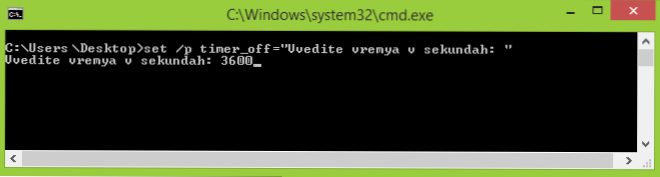
Fájlkód:
ECHO OFF CLS SET /P TIMER_OFF = "VVEDITE VREMYA V SEKUNDAH:" Shutdown -S -S -T %Timer_OFF %
Ezt a kódot beírhatja egy notebookba (vagy innen másolhat), majd ha a "Fájl" File "File" fájl típusba menti, és a fájlt a kiterjesztéssel menti el .Denevér. További információ: Hogyan lehet létrehozni egy denevérfájlt a Windows -ban.
Kikapcsolás a megadott időben a Windows feladatok tervezőjén keresztül
Ugyanezek a fentiekben leírtak, a Windows feladatok tervezőjén keresztül valósíthatók meg. A kezdéshez nyomja meg a Win+R gombokat, és írja be a parancsot Feladat.MSC - Ezután kattintson az Enter elemre.
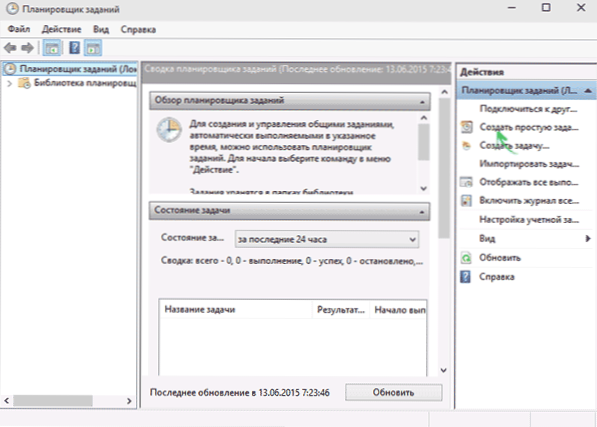
A jobb oldali feladatok tervezőjében válassza az "Egyszerű feladat létrehozása" lehetőséget, és jelölje meg minden kényelmes nevet. A következő szakaszban be kell állítania az időt a feladat megkezdéséhez, a leállítási időzítő alkalmazásában ez valószínűleg „egyszer” lesz.
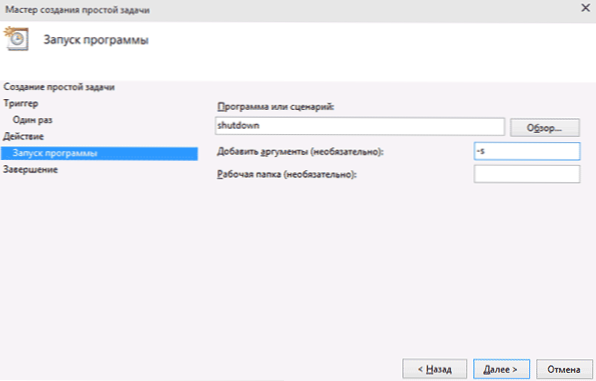
Ezután meg kell jelölnie az indítás dátumát és időpontját, és végül válassza a "Művelet" - "Futtassa a programot", és jelölje meg a "Program vagy a szkript" leállítását a "Argumentumok" - -s mezőben. A feladat elkészítése után a kijelölt időpontban a számítógép automatikusan kikapcsol.
Az alábbiakban - Videó utasítás a Windows leállítási időzítőjének behelyezéséről, és bemutatni néhány ingyenes programot a folyamat automatizálásához, és a videó után megtalálja ezeknek a programoknak a szöveges leírását és néhány figyelmeztetést.
Remélem, hogy ha a Windows automatikus leállításának kézi beállításával nem volt egyértelmű, a videó tisztázhatja.
Számítógépes leállítási programok
Különböző ingyenes programok a Windows számára, amelyek a számítógépes redőnyök időzítőjének funkcióit megvalósítják, nagyon sok. Ezeknek a programoknak soknak nincs hivatalos oldala. És még ott is, ahol van, néhány Temirer program esetében az antivírusok figyelmeztetéseket adnak ki. Megpróbáltam csak ellenőrzött és ártalmatlan programokat hozni (és mindegyikhez megfelelő magyarázatokat adtam), de azt javaslom, hogy ellenőrizze a feltöltött programokat a Virustotalon is.Com.
Bölcs automatikus leállítási leállítás időzítő
A jelenlegi áttekintés egyik frissítése után a megjegyzésekben felhívták a figyelmemet az ingyenes, bölcs automatikus leállítási számítógép leállítására. Megvizsgáltam és egyet kell értenem, hogy a program nagyon jó, míg oroszul és az ellenőrzés idején teljesen tiszta a további telepítés javaslatától.

Az időzítő bekapcsolása a programban egyszerű:
- Az időzítő által elvégzett művelet kiválasztása - a munka befejezése, újraindítás, kilépés a rendszerből, alvás. Két további művelet létezik, nem egészen világos: Válasszuk le és elvárják. Ellenőrzés közben kiderült, hogy a leállítás kikapcsolja a számítógépet (mi a különbség a munka befejezésétől - nem értettem: a Windows munkamenet befejezésének teljes eljárása, és ugyanúgy kapcsolja ki, mint az első esetben ), és az elvárás gibbernáció.
- Elkezdjük az időzítőt. Alapértelmezés szerint az is megéri a jelölést: "Mutasson egy emlékeztetőt 5 perccel a végrehajtás előtt". Maga az emlékeztető lehetővé teszi a kijelölt művelet elhalasztását 10 percig vagy más alkalommal.
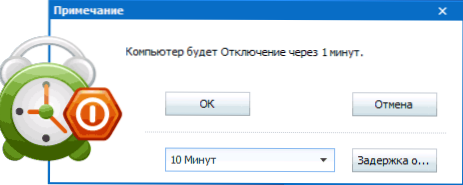
Véleményem szerint a leállítási időzítő nagyon kényelmes és egyszerű verziója, amelynek egyik fő előnye a Virustotal (ami az ilyen programok számára ritka) szerinti hiányosság hiánya, és általában egy normál hírnévvel rendelkező fejlesztő.
Ingyenesen letöltheti a Wise Auto Shutdown programot a http: // www hivatalos weboldalról.Szúrós.Com/bölcs-auto-shutdown.Html
Az airitec kikapcsolása
A program az AirYTEC számítógép -kapcsoló automatikus leállításának időzítője, valószínűleg az első helyen fogom hozni: ez az egyetlen felsorolt program, amelyre a működő hivatalos weboldal egyértelműen ismert, és a Virustotal és a SmartScreen felismeri. A webhely és a program maga tiszta. Ráadásul ez a Windows leállítási időzítő oroszul letölthető hordozható alkalmazás formájában, vagyis nem telepíthet semmit a számítógépére.
Az indítás után az OFT hozzáadja ikonját a Windows értesítésekhez (ugyanakkor a Windows 10 és 8 esetében a szöveg értesítések támogatottak).

Egy egyszerű kattintással az ikonra konfigurálhatja a "feladat", t.E. Helyezze az időzítőt a számítógép automatikus leállításának következő paramétereivel:
- Számolás számolása, mielőtt kikapcsol, egy bizonyos időpontban leállítja az "egyszer" -et, a felhasználó tétlenségével.
- A leállításon kívül más műveleteket is beállíthat - indítson újra, kilép a rendszerből, az összes hálózati kapcsolat törése.
- Figyelmeztetést adhat a számítógép küszöbön álló leállításáról (az adatok mentésének lehetősége vagy a feladat visszavonása érdekében).
A program ikonjának jobb egérgombbal kattintással manuálisan elindíthatja a műveleteket, vagy beállíthatja a beállításait (beállítások vagy tulajdonságok). Ez akkor hasznos lehet, ha az első indításkor a kapcsoló felület angol nyelven van.

Ezenkívül a program támogatja a számítógép távoli leállítását, de nem ellenőriztem ezt a funkciót (a telepítés szükséges, és a hordozható kikapcsolást használtam).
Letöltheti az ingyenes kapcsoló kikapcsoló -időzítőt oroszul a hivatalos oldalról: http: // www.Airytec.com/ru/switch-off/(A cikk írásakor ott van minden, de csak akkor is ellenőrizze a programot a telepítés előtt).
ébresztő óra
A "leállítás időzítőjének" bonyolult névvel rendelkező programnak lakonikus kialakítása van, a Windows automatikus indításának beállításai (valamint az időzítő aktiválása, természetesen az oroszul, és általában nem rossz, nem rossz.A hiányosságok közül - A talált forrásokban a program további szoftvereket próbál telepíteni (amelyet megtagadhat), és minden program kényszer bezárását használja (amit őszintén figyelmeztet) - ez azt jelenti, hogy ha abban az időben dolgozik valami A kikapcsoláskor nem lesz ideje megmenteni.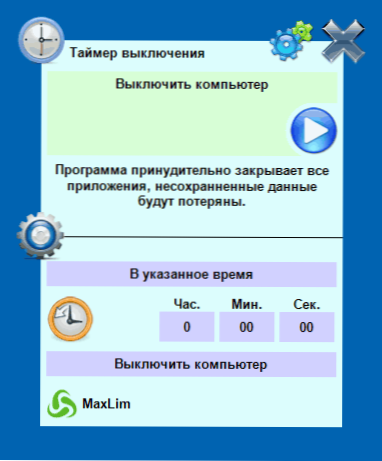 A program hivatalos weboldalát is megtalálták, de maga és a letölthető időzítő fájl könyörtelenül blokkolja a Windows SmartScreen szűrők és a Windows Defender által. Ugyanakkor, ha a programot a Virustotal -ban ellenőrzi, minden tisztán van. Tehát a saját felelősségére.Letöltheti a leállítási időzítőt a hivatalos oldalról http: // maxlim.Org/fájlok_s109.Html
A program hivatalos weboldalát is megtalálták, de maga és a letölthető időzítő fájl könyörtelenül blokkolja a Windows SmartScreen szűrők és a Windows Defender által. Ugyanakkor, ha a programot a Virustotal -ban ellenőrzi, minden tisztán van. Tehát a saját felelősségére.Letöltheti a leállítási időzítőt a hivatalos oldalról http: // maxlim.Org/fájlok_s109.HtmlKikapcsolni
A Poweroff program egyfajta "kombájn", amely nemcsak időzítővel rendelkezik. Nem tudom, használja -e a többi képességét, de a számítógép leállítása megfelelően működik. A program nem igényel telepítést, hanem egy archívum a végrehajtható programfájl segítségével.
Az indítás után, a "Standard Timer" szakasz főablakában, konfigurálhatja a leállási időt:
- Döpörés a rendszer óráján megadott időpontban
- Visszaszámlálás
- Kikapcsolás egy bizonyos tétlenség után a rendszert
A leállításon kívül beállíthat egy újabb műveletet is: például a program elindítását, alvásmódba vagy számítógépes zárba lépni.
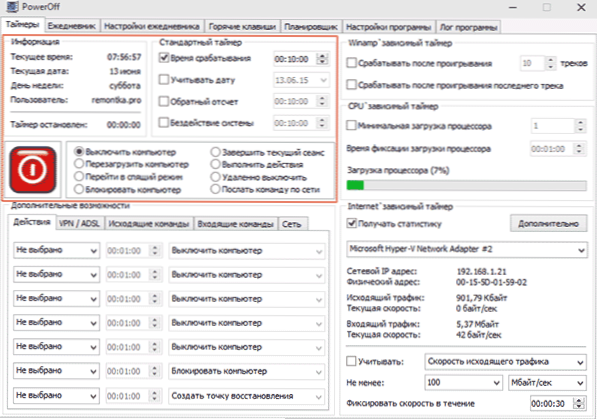
És minden rendben lenne ebben a programban, de bezárásakor nem veszi észre, hogy nem érdemes bezárni, és az időzítő nem működik (azaz ki kell kapcsolnod). Frissítés: Itt tájékoztattak arról, hogy nincs probléma - elég, hogy ellenőrizze a programot a programban a program bezárásakor a programbeállításokban. A program hivatalos weboldalát nem lehetett megtalálni, csak a webhelyeken - különféle gyűjteményekben. Nyilvánvalóan itt van egy tiszta példány www.Lágyportális.Com/get-1036-poweroff.Html (de még mindig ellenőrizze).
Automatikus kikapcsolás
Auto Poweroff Temer az Alexei Erofeev -től szintén remek lehetőség a laptop vagy a számítógép Windows kikapcsolására. Nem találtam a program hivatalos weboldalát, azonban az összes népszerű Torrent nyomkövetőnek megvan a szerzője ezt a programot, és a feltöltött fájl, amikor az ellenőrzés tiszta (de még mindig legyen óvatos).

A program elindítása után csak annyit kell tennie, hogy az időzítőt idő és dátum szerint konfigurálja (a hetente is kikapcsolhatja), vagy bármely időintervallumon keresztül állítsa be a rendszer műveletet (a számítógép kikapcsolása „a munka befejezése”. ) és nyomja meg a „Start” gombot.
SM időzítő
Az SM időzítő egy másik egyszerű ingyenes program, amellyel kikapcsolhatja a számítógépet (vagy kilép a rendszerből) akár a megadott időben, akár egy bizonyos idő után.

A programnak még hivatalos oldala is van http: // ru.SmartTurnoff.Com/letöltés.Html, Ha azonban betölti rá, akkor továbbra is óvatos: a feltöltött fájlok néhány lehetősége, nyilvánvalóan hirdetőkkel felszerelt (töltse le az SM időzítő telepítőjét, nem pedig az intelligens fordulatot). A program weboldalát Dr. Antivirus blokkolja. Web, más vírusok információk alapján ítélve - minden tisztán.
további információ
Véleményem szerint az előző szakaszban leírt ingyenes programok használata nem különösebben ajánlott: ha csak egy bizonyos időben kell kikapcsolnia a számítógépet, akkor a leállítási parancs megfelelő a Windows számára, és ha korlátoznia kell az idejét. A számítógép használata valaki által, ezek a programok nem a legjobb megoldás (mivel egy egyszerű bezárás után abbahagyják a munkát), és komolyabb termékeket kell használni.
A leírt helyzetben a szoftver jobb a szülői ellenőrzési funkciók megvalósításához. Sőt, ha a Windows 8, 8 -at használja.Az 1 és a Windows 10, majd a beépített szülői ellenőrzésnek lehetősége van arra, hogy korlátozza a számítógép használatát idővel. További információ: Szülői ellenőrzés a Windows 8 -ban, a szülői ellenőrzés Windows 10.
És az utolsó: Sok olyan program, amely hosszú működési időszakot (konverterek, archívumok és mások) jelent, képes a számítógép automatikus leállítására az eljárás befejezése után. Tehát, ha a leállítási időzítő ebben az összefüggésben érdekli Önt, nézzen meg a program beállításait: Talán van, amire szükség van.

